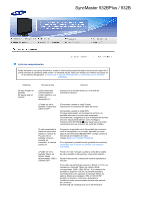Samsung 932B User Manual (user Manual) (ver.1.0) (Spanish) - Page 64
Modo Seguro, remueva el Adaptador de Pantalla en Panel de Control
 |
UPC - 729507800752
View all Samsung 932B manuals
Add to My Manuals
Save this manual to your list of manuals |
Page 64 highlights
cambiado los colores de la pantalla después de cambiar la tarjeta de video. ¿Se ha instalado apropiadamente la tarjeta de video? y temas → Pantalla → Configuración. Windows ME/2000 : Ajuste la resolución en Panel de control → Pantalla → Configuración. Instalar la tarjeta de video siguiendo las instrucciones del manual de la tarjeta de video. Hay un mensaje que dice: "Monitor desconocido, Enchufar y Usar (VESA DDC) monitor encontrado". ¿Ha instalado el controlador de monitor? Instale el controlador de monitor de acuerdo a las Instrucciones de Instalación del Controlador. Vea el manual de la tarjeta de video para saber si la función Conectar y Usar (VESA DDC) puede ser soportada. Instale el controlador de monitor de acuerdo a las Instrucciones de Instalación del Controlador. Compruebe cuándo MagicTune™ no funciona correctamente. La característica MagicTune™ sólo se encuentra en equipos (VGA) con sistema operativo Window compatibles con Plug and Play. * Para comprobar si el equipo está preparado para la característica MagicTune™, siga los pasos a continuación (Cuando Windows es XP); Panel de control → Rendimiento y Mantenimiento → Sistema → Hardware → Administrador de dispositivos → Monitores → Después de eliminar Monitor Plug and Play, busque "Monitor Plug and Play" activando la búsqueda de nuevo Hardware. MagicTune™ es un software adicional para el monitor. Es posible que algunas tarjetas gráficas no sean compatibles con el monitor. Si tiene algún tipo de problema con la tarjeta gráfica, visite nuestro sitio web para comprobar la lista de tarjetas gráficas compatibles. http://www.samsung.com/monitor/magictune MagicTune™ no funciona correctamente. ¿Ha cambiado de tarjeta gráfica o de PC? ¿Desea instalar el programa? Descargue la última versión del programa. http://www.samsung.com/monitor/magictune Después de instalar el programa apague el ordenador y vuelva a arrancarlo. Si hay una copia del programa instalada, bórrela, apague y arranque el ordenador e instale el programa de nuevo. Tras la instalación o la eliminación de un programa se debe apagar y volver a arrancar el ordenador para que éste funcione con normalidad. Visite nuestro sitio web y descargue el software de instalación para MagicTune™ MAC. Si hay problemas con el monitor, inspeccione las siguientes opciones. "Inspeccione si el cordón de suministro de energía está conectado apropiadamente al PC." Inspeccione si el computador emite el sonido "beep" más de 3 veces cuando se inicie. (Si es afirmativo, solicite un servicio de mantenimiento para la placa base del PC). Si instala una nueva tarjeta de video o si ensambla el PC, inspeccione si la unidad del adaptador (video) o el controlador del monitor está instalado. Compruebe si la frecuencia de exploración de la pantalla de vídeo está configurada en 56 Hz ~75 Hz. (Cuando use la máxima resolución no exceda 75 Hz ). Si tiene problemas en la instalación del controlador del adaptador (video), inicie el computador en el Modo Seguro, remueva el Adaptador de Pantalla en "Panel de Control → Sistema → Dispositivo de Administración" y luego reiniciar el computador para reinstalar el controlador del adaptador (video). Si los problemas persisten, contáctese con un centro de servicio autorizado.